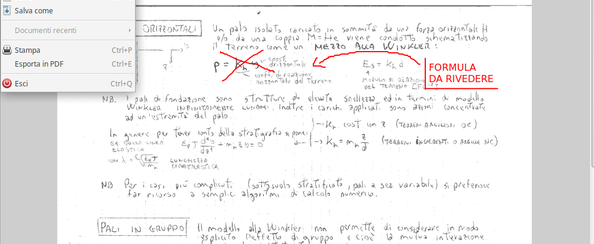
Correggere un PDF può avere un duplice significato. Il primo è intesto come correggere degli errori testuali presenti in un documento PDF, errori che non possono essere corretti senza l’ausilio di un programma o servizio in grado di modificare PDF come se fosse un documento Word o qualsiasi altro documento Office.
L’altro significato correlato alla frase “correggere PDF” invece va intesto come “riparare PDF” quando un documento PDF non si apre o risulta danneggiato. Anche i PDF, così come qualsiasi altro tipo di formato digitale, potrebbe corrompersi e causare l’impossibilità di apertura o il danneggiamento del contenuto.
In questo articolo cercheremo di approfondire entrambi gli scenari. Continua a leggere per scoprire come correggere un PDF in maniera semplice, veloce e in alcuni casi anche gratuitamente. Se non trovi la risposta ai tuoi problemi, contattaci o scrivi un commento in fondo in modo da poter approfondire anche il tuo quesito e cercare una risposta concreta.
Parte 1. Come Correggere Errori Testuali in un PDF
Parte 2. Come Correggere / Riparare un PDF corrotto
Parte 1. Come Correggere Errori Testuali in un PDF
Hai un documento PDF che contiene un grave errore al suo interno? Oppure hai un file PDF che devi modificare andando a rimuovere alcune pagine che sono superflue o fare altre tipologie di correzioni? Quello di cui hai bisogno è di uno strumento PDF Editor, cioè un programma in grado di aprire il PDF e permetterti di modificarlo nel modo più semplice ed intuitivo possibile.
Abbiamo già analizzato vari modi per modificare testo in un file PDF, e possiamo suddividere i PDF in due tipologie: software e servizi online. La prima tipologia consiste nel scaricare e installare sul proprio computer (Windows o Mac) un programma che è in grado di gestire, cambiare e correggere testo (o immagini) presente nel file. La seconda tipologia consiste nell’usare dei servizi online, su cui bisogna prima importare il PDF e poi è possibile modificarlo. Qui di seguito segnaliamo queste due soluzioni, una per ogni tipologia.
A) Correggere Testo PDF con PDFelement Software
Se vuoi correggere un PDF da ogni punto di vista hai bisogno di una soluzione software professionale come PDFelement. E’ un programma che si è affermata nel corso degli anni come una delle migliori alternative ad Adobe Acrobat (e sicuramente più economica!). Per usare PDFelement per correggere errori presenti nel tuo PDF ecco i semplici passaggi da seguire:
Scarica il software in versione Trial gratuita per Windows o Mac da qui sotto:
Installa ed avvia PDFelement. Vedrai questa schermata iniziale:
Clicca su Apri File per selezionare dal tuo computer il documento PDF da correggere. Una volta selezionato esso apparirà in anteprima nel programma. A questo punto clicca in alto sul menu “Modifica” e poi seleziona la parte del documento (es. testo o blocchi testuali) da modificare e correggere.
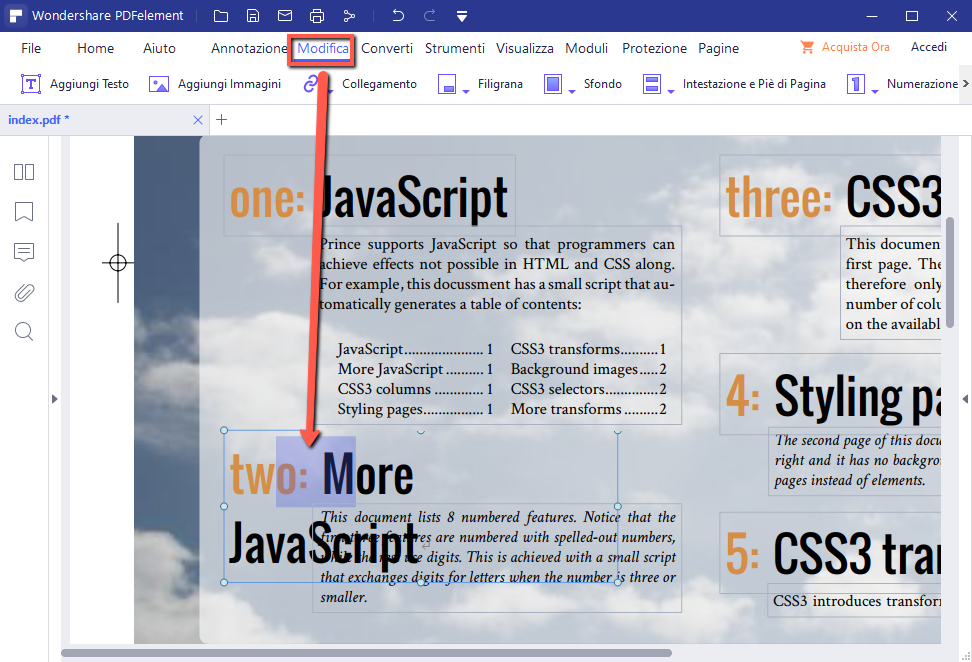
Avrai a disposizione tutti gli strumenti di formattazione testuale che trovi su Word e altri software di Office. Quindi l’uso del software è davvero semplice e intuitivo, e alla portata di tutti.
Il grande vantaggio di usare questo tipo di programmi per correggere PDF è che potrai importare anche PDF scannerizzati: il software PDFelement grazie alla funzione OCR potrà rendere il documento modificabile in ogni sua parte e potrai poi salvarlo nuovamente in formato PDF.
Per fare correzioni al PDF è anche possibile accedere alla sezione ANNOTAZIONE e qui utilizzare i tanti strumenti messi a disposizione. Potrai correggere un PDF come se fosse un foglio cartaceo e applicare note in rosso, evidenziare il testo errato, inserire riquadri o frecce, e tanto altro ancora.
Una volta ultimate le correzioni al documento potrai salvare il file cliccando sul menu File –> Salva con nome. Con la versione demo gratuita del programma il PDF verrà salvato sul tuo computer ma ci sarà una filigrana in sovraimpressione. E’ indispensabile acquistare la licenza per rimuovere questa limitazione. Qui di seguito un breve video tutorial che mostra come è possibile usare PDFelement per correggere e modificare un PDF:
B) Correggere PDF online
Se non vuoi installare alcun programma, un buon servizio per modificare PDF online è PDFZorro. Per usare questo servizio accedi a questa pagina e carica il PDF che vuoi correggere e/o modificare. Per caricare un PDF clicca sul pulsante Upload, oppure puoi importarlo direttamente da Google Drive.
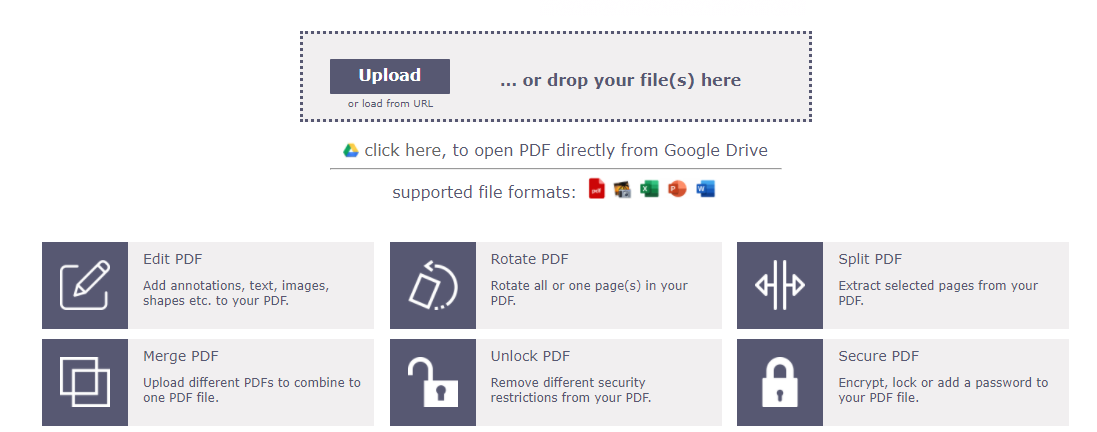
Dopo aver selezionato e importato il PDF clicca su Start PDF Editor e si aprirà la schermata in cui potrai selezionare la pagina del PDF da modificare e utilizzare i vari strumenti messi a disposizione. Se ad esempio c’è del testo che vuoi cancellare puoi usare lo strumento Erase, una sorta di gomma che consente di rimuovere testo errato o indesiderato.

Dopo aver apportato le modifiche e correzioni potrai salvare il PDF corretto cliccando in alto a sinistra sul pulsante Finish/Download. Tutto qui!
C’è da dire che PDFZorro non ha tutte le funzioni di modifica PDF che sono presenti su soluzioni software come PDFelement, ma è un servizio gratis che ti permette di fare piccole correzioni come ad esempio la cancellazione e l’aggiunta di nuovo testo, l’evidenziazione di frasi e la riorganizzazione delle pagine del documento.
Parte 2. Come Correggere / Riparare un PDF corrotto
Se ti trovi in questo articolo perchè vuoi correggere, o meglio riparare un PDF danneggiato, quello di cui hai bisogno è di un tool in grado di analizzare il file e ripararlo. Purtroppo la riparazione di PDF danneggiati non è sempre garantita, ti consigliamo quindi di usare la versione demo gratuita di un programma chiamato PDF Repair per vedere prima se è ancora ripristinabile. Ecco i passi dettagliati da seguire per fare tale operazione.
Passo 1. Scarica, installa e avvia PDF Repair
Clicca sul bottone qui sotto per accedere alla pagina da cui potrai scaricare la versione demo gratuita del programma PDF Repair:
Dopo il download e l’installazione del programma si aprirà la seguente finestra principale:
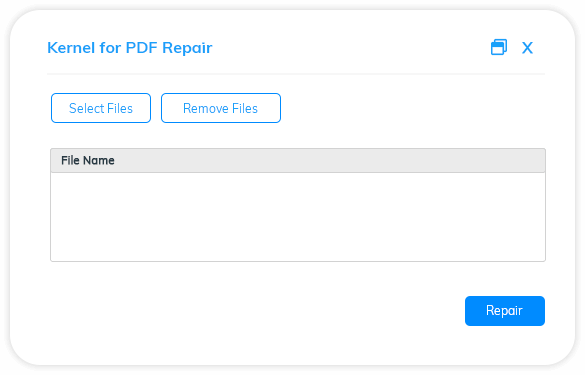
Passo 2. Importa documento PDF da riparare/correggere
Clicca in alto a sinistra sul pulsante SELECT FILES per importare il PDF danneggiato
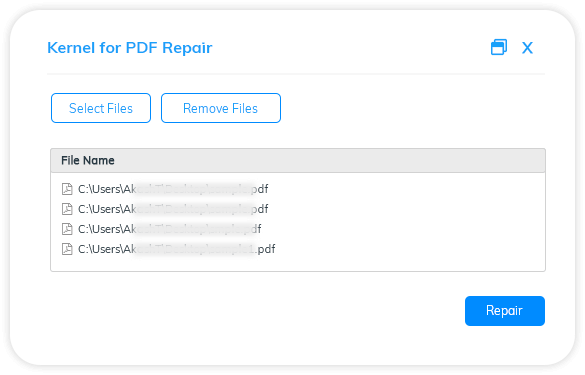
Passo 3. Avvia la riparazione del PDF
Clicca in basso a destra su REPAIR per avviare la riparazione del PDF selezionato. Attendi con pazienza la fine del processo. Sotto la colonna “Progress Indicator” vedrai la scritta “Done” non appena verrà completata la riparazione.
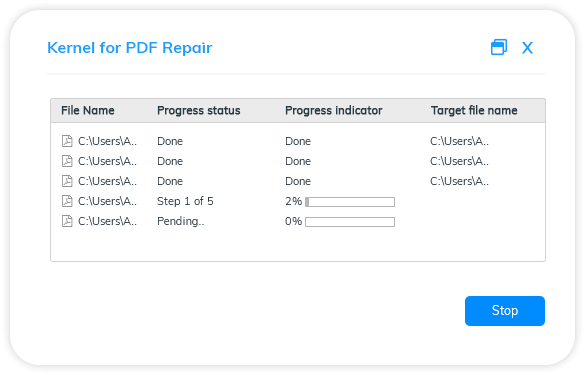
Rispetto ad altri software simili, questa utility ha alcune funzionalità avanzate. Infatti il software è stato programmato in modo da poter identificare la struttura PDF in quasi tutte le condizioni e poi ripristinarla. L’aspetto positivo del software è la sua capacità di determinare la posizione di origine dei dati di testo e di eseguire le azioni necessarie per riparare il file PDF in un breve intervallo di tempo.
Non dimenticare il fatto che durante il processo di recupero, questo software esegue una scansione completa. Il software è ben integrato con l’algoritmo di recupero dati (QFSCI), che gioca un ruolo decisivo nella scansione di file PDF danneggiati. Lo strumento esegue la valutazione del file PDF danneggiato o corrotto per poi correggerlo. Questo metodo è seguito dalla ricostruzione del file con i dati del file PDF recuperato. Il tempo di scansione dipende dal livello di danneggiamento e dalle dimensioni del file. Se il processo è in esecuzione, indica che l’applicazione sta ancora analizzando il file danneggiato. Bisogna avere solo pazienza perché al termine del processo di scansione otterrai il file riparato.

GloboSoft è una software house italiana che progetta e sviluppa software per la gestione dei file multimediali, dispositivi mobili e per la comunicazione digitale su diverse piattaforme.
Da oltre 10 anni il team di GloboSoft aggiorna il blog Softstore.it focalizzandosi sulla recensione dei migliori software per PC e Mac in ambito video, audio, phone manager e recupero dati.




